10 formas efectivas de recargar tu Oculus Quest 2
- Si su Oculus Quest 2 no se carga, revise el puerto de carga en busca de daños o residuos.
- Una batería sobrecalentada también es un problema común, así que deje que la batería se enfríe durante unos 30 minutos antes de recargarla.
- A veces, debe restablecer su dispositivo a la configuración predeterminada para solucionar este tipo de problemas.

XINSTALAR HACIENDO CLIC EN DESCARGAR ARCHIVO
Oculus Quest 2 es un auricular VR para disfrutar de juegos de realidad virtual que ha ganado una gran popularidad a lo largo de los años.
Muchos han experimentado problemas de carga y, hablando de eso, ¿sabías que puedes cargar los controladores Oculus Quest 2 sin una base?
Afortunadamente, estos problemas se pueden solucionar fácilmente y en la guía de hoy le mostraremos las mejores formas de hacerlo, así que asegúrese de seguir leyendo.
¿Por qué mi Oculus Quest 2 no se carga correctamente?
Hay varias causas para esto y aquí están las más comunes:
- Batería sobrecalentada
- Puerto de carga USB sucio
- Cargador incompatible
- Fuente de alimentación no operativa
Hay muchas formas de solucionar el problema de que Oculus Quest 2 no se cargue. En esta publicación, aprenderá cómo solucionar los problemas de carga de los auriculares.
¿Cómo soluciono que mi Oculus Quest 2 no se cargue?
1. Comprueba el estado de la batería
- Abra la aplicación Oculus en su teléfono.
- Ir a ajustes y luego seleccione Instrumentos.

- En Controlador o Auriculares, verá su Oculus Quest 2 conectado y el estado de la batería.

La luz indicadora de la batería le mostrará si el auricular se está cargando. Hay tres colores diferentes de luz.
El color rojo significa que la batería del auricular está baja, pero si el Oculus Quest 2 te da una luz roja mientras se carga, significa que algo no funciona bien.
Naranja significa que los auriculares VR se están cargando y la luz verde muestra un dispositivo completamente cargado.
Si la luz de carga de su Oculus Quest 2 no está encendida, es posible que desee probar una solución diferente.
2. Deje que la batería se enfríe
Cuando usa el dispositivo mientras se carga, puede causar que la batería se sobrecaliente, en realidad puede usar Oculus Quest 2 mientras se carga.
Pero puede agotar la batería más rápido y evitar que se cargue. Si se sobrecalienta, desconecte Oculus Quest 2 de la fuente de alimentación y apáguelo durante un tiempo. Esto enfriará la batería.
Para apagar el auricular, mantenga presionado el botón de encendido hasta que la luz indicadora en la parte frontal del auricular se apague y suene el timbre de apagado. Esto asegura que el auricular esté completamente apagado y no en modo de suspensión.
3. Reinicie o restablezca Oculus Quest 2
- Mantenga presionado el botón Volumen bajo y Fuerza botón simultáneamente.
- Use los botones de volumen para resaltar Dispositivo de arranque opción de menú
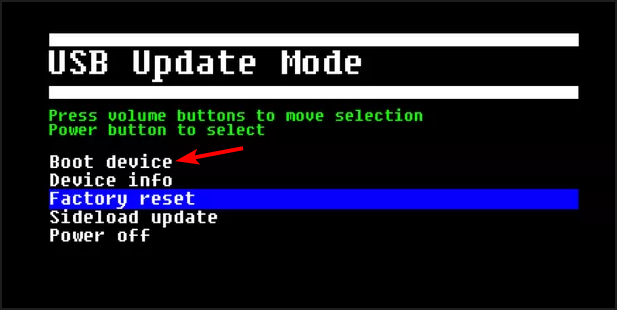
- Mientras está resaltado, use el botón de encendido para seleccionar la opción de dispositivo de arranque.
- Su auricular se reiniciará.
Una de las formas más fáciles de asegurarse de que la batería esté cargada es reiniciar el auricular. El reinicio se denomina restablecimiento parcial porque no elimina los archivos de los auriculares, a diferencia de un restablecimiento de fábrica.
4. Usa el cargador original de Oculus Quest 2
Cualquier cable y adaptador USB-C puede cargar los auriculares Oculus Quest 2. Sin embargo, usar el cargador original es la mejor opción.
Un adaptador diferente puede dañar el sistema de carga porque es posible que no cumpla con los requisitos de voltaje de su dispositivo. Un adaptador diferente puede evitar que se cargue, así que use siempre el adaptador predeterminado.
5. Reemplace el cable USB
Los controladores obsoletos son la razón principal de los errores y problemas del sistema. Si faltan algunos de sus archivos o están atascados, una solución automática como DriverFix puede resolver estos problemas con solo unos pocos clics. ¡Y también es fácil para su sistema!
La mayoría de las veces, un cable USB roto hace que los auriculares no se carguen. Puede reemplazar el cable USB para ver si funciona. Si su auricular Oculus Quest 2 se está cargando, es hora de comprar un nuevo cable USB.
Al elegir un cable nuevo, utilice siempre un cable certificado de alta calidad si desea evitar problemas adicionales durante la carga.
6. Desactiva la activación automática en Oculus Quest 2
- Ir a ajustes en la barra de navegación.

- la prensa Ver todo.
- En la pestaña Dispositivo, desplácese hacia abajo y seleccione menú de energía.
- Seleccionar Auriculares con despertador automático y apáguelo.

Como sugiere el nombre, la función de activación automática de Oculus Quest 2 se activa automáticamente cuando detecta cualquier objeto cercano. Esta función puede agotar la batería e incluso hacer que se sobrecaliente. Una batería sobrecalentada es difícil de cargar.
Cuando la activación automática está deshabilitada, deberá presionar el botón de encendido para activarla cada vez que se coloque el auricular.
7. Limpia el puerto de carga
Cuando los puertos de carga acumulan polvo en el interior, impide que el cargador se cargue de manera efectiva. Un puerto de carga sucio puede evitar que la batería de Oculus Quest 2 se cargue.
Es recomendable limpiar los puertos de carga de vez en cuando para evitar este tipo de problemas. En el peor de los casos, es posible que deba reparar su puerto de carga Oculus Quest 2.
8. Cambia la fuente de alimentación
A veces, la fuente de alimentación puede ser la razón de este problema. Debe conectar el cargador a una nueva fuente de alimentación.
Una fuente de alimentación defectuosa no cargará los auriculares y muchos han informado que Oculus Quest 2 no se carga desde una computadora. si esto sucede, intente usar un adaptador de corriente.
Utiliza siempre un cargador certificado si quieres evitar este tipo de problemas en el futuro.
9. Restaurar configuración de fábrica
Restablecimiento de fábrica con los auriculares Oculus Quest 2
- Mientras el auricular está apagado, mantenga presionado el botón Volumen bajo y Fuerza al mismo tiempo hasta que aparezca el modo de actualización USB.
- Utilice los botones de volumen para desplazarse hacia abajo y resaltar Restablecimiento de fábrica.

- Mientras está resaltado, haga clic en el botón de encendido para seleccionar.
- Utilice el botón de volumen para seleccionar Sí, borrado y restablecimiento de fábrica en la siguiente pantalla.
Restablecimiento de fábrica con la aplicación móvil de Oculus
- Abra la aplicación Oculus en su teléfono.
- Ir a ajustes.

- Seleccione el Oculus Quest 2 que está conectado.
- la prensa Más ajustes.
- Seleccionar Restablecimiento de fábrica y confirme que desea restaurar la configuración de fábrica.

El restablecimiento de fábrica debe ser la última opción porque un restablecimiento de fábrica, también un restablecimiento completo, eliminará todos los archivos que descargó en sus auriculares Oculus Quest 2.
Puede restablecer los valores de fábrica de sus auriculares a través de sus auriculares o usando la aplicación móvil de Oculus.
10. Busca ayuda profesional
Si las soluciones anteriores no solucionan el problema, es hora de buscar soporte técnico profesional, ya que el problema podría ser una falla del hardware.
Si su dispositivo aún está en garantía, asegúrese de comunicarse con el centro de reparación oficial o solicitar un reembolso.
¿Qué otros problemas de carga han informado los usuarios?
- Oculus Quest 2 carga lenta: este problema generalmente ocurre si carga su dispositivo desde el puerto de la PC. El puerto USB no genera suficiente energía, por lo que se recomienda cambiar a un adaptador.
- Oculus Quest 2 no se carga ni enciende: En caso de que el dispositivo no se cargue en absoluto, asegúrese de que el puerto de carga y el cable funcionen correctamente.
- Oculus Quest 2 no carga con el cable Link: Una causa común de este problema es un cable o adaptador dañado, así que considere cambiarlos.
- Oculus Quest 2 no cargará a 100: Restablecer el dispositivo generalmente resuelve este problema, ya que parece un error de software.
- Oculus Quest 2 no se carga cuando está apagado: Puede intentar usar cualquier método en esta guía para arreglar esto o puede ponerse en contacto con el centro de reparación oficial.
El Oculus Quest 2 es un gran accesorio tecnológico para tener, incluso si no eres experto en tecnología y es importante poder usar tu dispositivo sin problemas de carga.
Para asegurarse de que su dispositivo esté seguro, le recomendamos que considere usar una de estas aplicaciones antivirus para Oculus Quest 2.
En la sección de comentarios a continuación, háganos saber cuál de los métodos lo ayudó.
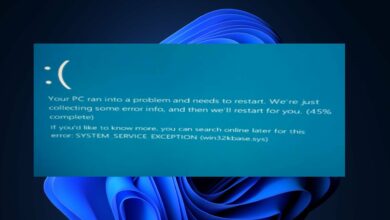
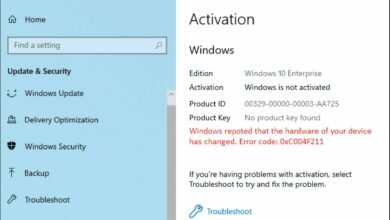
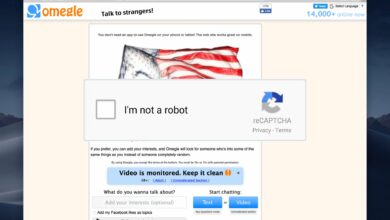

![Photo of Cómo reparar el error de transmisión de la aplicación TV-00116 [Roku, Comcast, Xfinity]](https://kdkick.com/wp-content/uploads/2023/05/How-to-Fix-Tv-App-00116-Streaming-Error-390x220.jpg)